iPhone 또는 iPad에서 확대기 사용하기
확대기를 이용하면 iPhone 또는 iPad를 돋보기처럼 사용해 주변 사물을 크게 보고 감지할 수 있습니다.
확대기 앱 찾기 및 열기
iPhone 또는 iPad에서 확대기 앱을 엽니다. 확대기 앱이 보이지 않으면 홈 화면에서 쓸어내리고 확대기를 검색합니다.
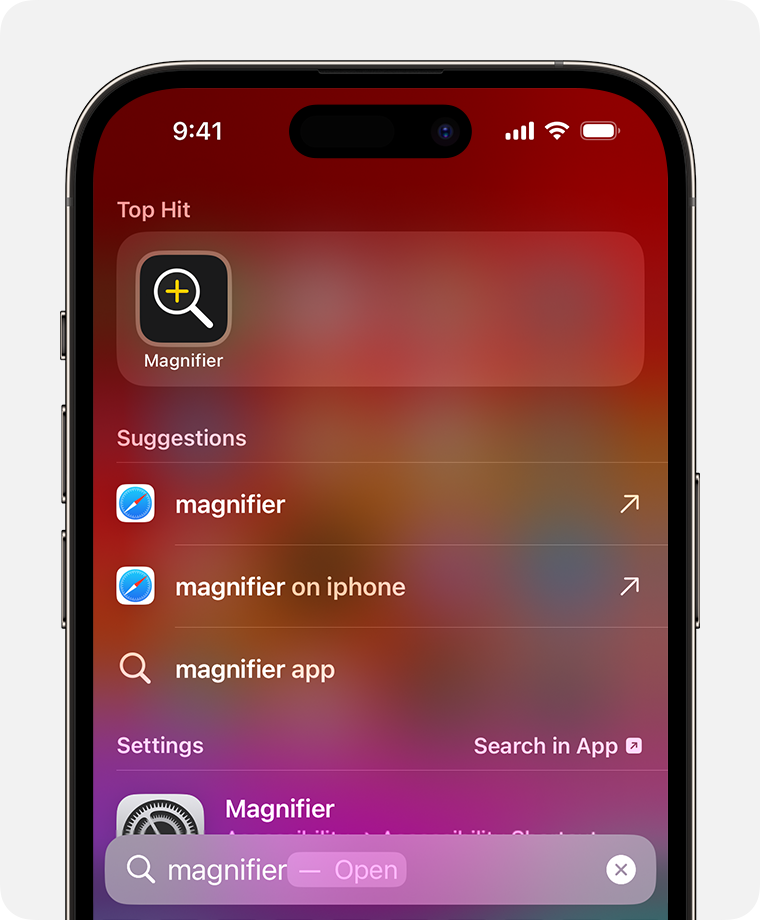
부상을 입을 수 있는 상황이나 고위험의 긴급 상황에서 확대기를 사용해서는 안 되며, 경로 탐색의 목적으로 사용해서도 안 됩니다.
보기 쉽게 표시하기
확대기를 사용하면 사물을 확대할 뿐만 아니라 색상 필터를 적용하고, 손전등으로 빛을 비추고, 이미지의 밝기 또는 대비를 조절하여 사물을 훨씬 보기 쉽게 만들 수 있습니다.
밝기 또는 대비 조절하기
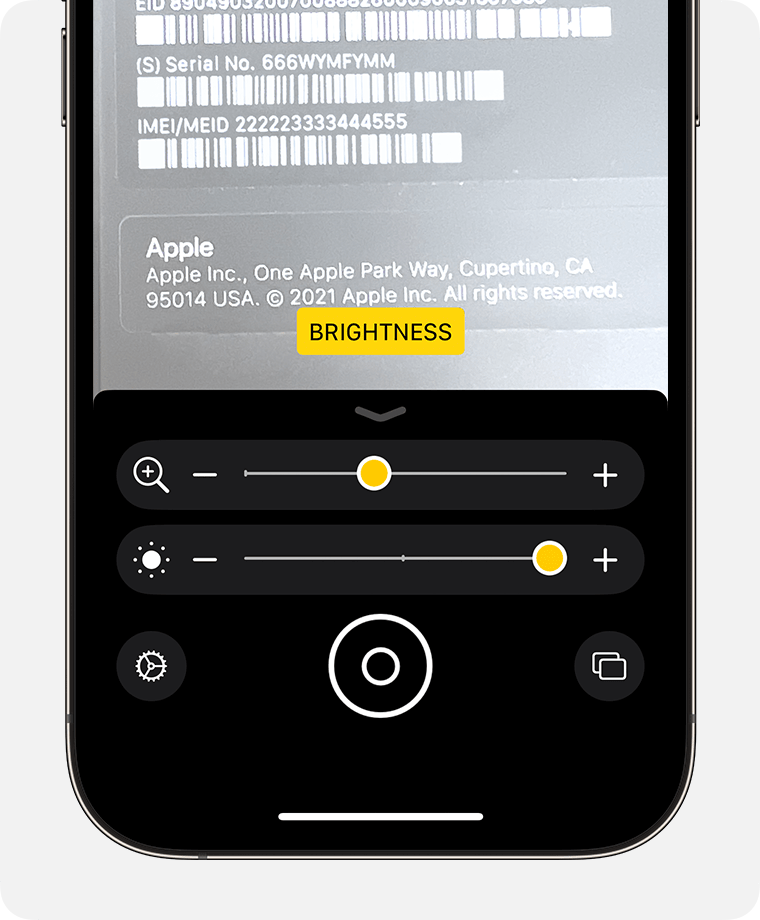
또는 을 탭하고 슬라이더를 드래그합니다.
색상 필터 적용하기
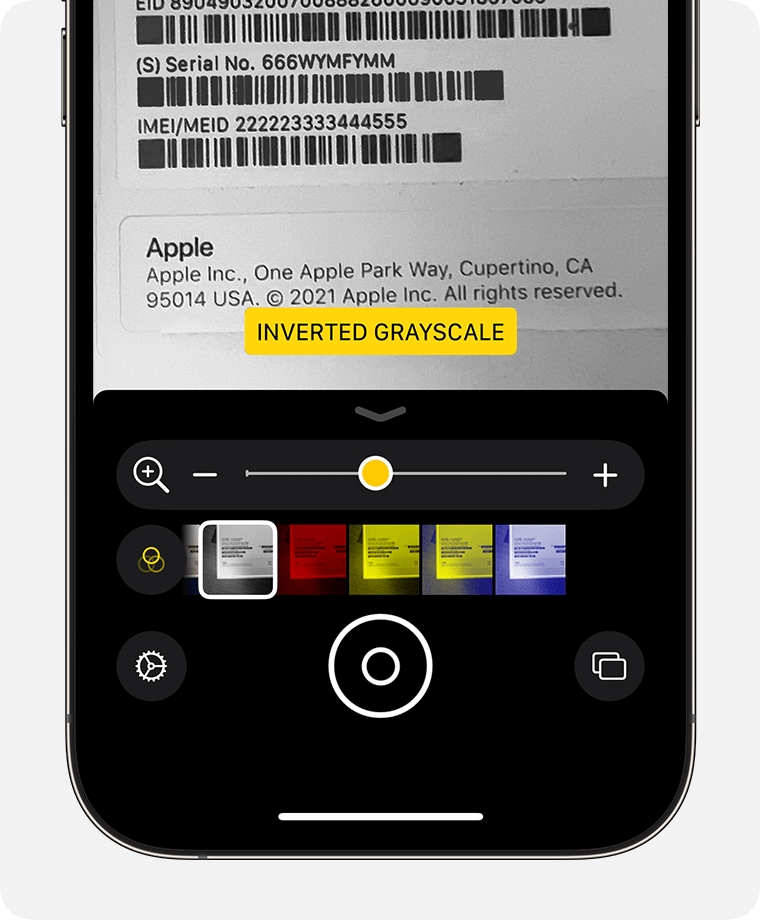
을 탭하고 여러 색상 필터를 쓸어넘기면서 효과를 확인합니다.
프레임 정지하기
정지 을 탭합니다.
제어기를 사용하여 이미지를 확대/축소하고 조절합니다.
조절을 마치면 다음을 수행합니다.
사진 보관함에 이미지를 저장하려면 을 탭하고 '이미지 저장'을 탭합니다.
다른 프레임을 정지하려면 을 탭합니다.
라이브 렌즈로 돌아가려면 을 탭합니다.
주변 사람 감지하기
iOS 14.2 및 이후 버전이 설치된 iPhone 12 Pro, iPhone 12 Pro Max 또는 이후 Pro 모델이 필요합니다.
확대기를 사용하여 사람을 감지할 수 있고 다른 사람 사이의 물리적 또는 사회적 거리를 유지할 수도 있습니다. iPhone이 주변 사람을 감지하면 사운드, 음성 및 햅틱 피드백으로 사용자에게 알림을 보냅니다. 그 사람과의 거리가 더 가까울수록 알림을 더 자주 보냅니다.
근처에 있는 문 감지하기
iOS 16 및 이후 버전이 설치된 iPhone 12 Pro, iPhone 12 Pro Max 또는 이후 Pro 모델이 필요합니다.
확대기를 사용하면 문 또는 입구를 찾고, 문까지의 거리를 파악하고, 문을 여는 방법을 알아내고, 문이 열리는 방향을 예상하는 것은 물론 문이나 문 주위에 있는 안내판이나 레이블을 읽을 수도 있습니다.
주변 환경에 대한 이미지 설명 확인하기
확대기에서는 가리키면 읽어주기 기능을 통해 가리키는 실제 물체의 텍스트(예: 전자 제품의 버튼이나 문의 키패드)를 식별하고 읽을 수 있으므로 더 쉽게 상호 작용할 수 있습니다.
확대기에 빠르게 접근하기
확대기를 자주 사용하는 경우 손쉬운 사용 단축키를 생성하면 버튼을 삼중 클릭하여 확대기를 열 수 있습니다. 또한 빠르게 접근할 수 있도록 확대기를 제어 센터에 추가할 수도 있습니다.
손쉬운 사용 단축키 생성하기 또는 제어 센터에 확대기 추가하기
iPhone 15 Pro 또는 iPhone 15 Pro Max가 있는 경우 동작 버튼을 누를 때 확대기가 열리도록 동작 버튼을 사용자화할 수 있습니다.
